Bitly بیشتر به عنوان کوتاه کننده لینک محبوب URL شناخته می شود، اما این همه ماجرا نیست. علاوه بر پردازش میلیاردها کلیک پیوندهای وب در هر ماه، Bitly همچنین یک ابزار بازاریابی آنلاین قدرتمند است که برای ردیابی کلیکها، دیدن ارجاعهای سایت و دریافت ایده از کدام مکانهای جغرافیایی بیشترین کلیکها انجام میشود.
استفاده از Bitly به عنوان یک کوتاه کننده لینک ساده URL
اگر به وبسایت Bitly بروید، میتوانید پیوندی را در فیلد در مرکز صفحه جایگذاری کنید تا به صورت خودکار کوتاه شود. این فیلد به طور خودکار پیوند کوتاه شده شما را نمایش می دهد، دکمه ای برای کپی آسان آن، خلاصه ای از محتویات پیوند، تعداد کلیک هایی که دریافت کرده است و گزینه ای برای پیوستن به Bitly تا بتوانید همه پیوندهای کوتاه شده خود را ذخیره و نظارت کنید.
اگر تنها کاری که می خواهید انجام دهید این است که از Bitly برای کوتاه کردن یک پیوند استفاده کنید تا اشتراک گذاری آن آسان تر باشد، می توانید بدون ثبت نام به عنوان کاربر این کار را بدون مشکل انجام دهید. اما اگر میخواهید پیوندهای کوتاه شده خود را مرتب نگه دارید، در آینده دوباره به پیوندهای خود دسترسی داشته باشید و کلیکهای روی آن پیوندها را دنبال کنید، پس احتمالاً ثبت نام برای یک حساب کاربری رایگان ایده خوبی است.
استفاده از Bitly با یک حساب رایگان
با یک حساب کاربری رایگان، فقط به برگه Bitlinks دسترسی دارید. برای استفاده از برگههای داشبورد، Bitlinks سفارشی و OneView، باید به یک حساب پرمیوم ارتقا دهید.
در برگه Bitlinks شما، نمودار میلهای را میبینید که تعداد پیوندهای بیتلینکهایی را که در هفته گذشته ایجاد کردهاید (یا محدوده تاریخ بزرگتر/کوچکتر اگر آن را با استفاده از تاریخهای بالا سمت راست سفارشی کنید) را نشان میدهد. خلاصه مختصری از کل کلیکها، ارجاعدهندههای برتر و مکان بالا در سمت چپ بالای صفحه.
در زیر این، فید Bitlinks خود را در سمت چپ خواهید دید. یک Bitlink را انتخاب کنید تا خلاصه ای از جزئیات آن را در سمت راست ببینید.
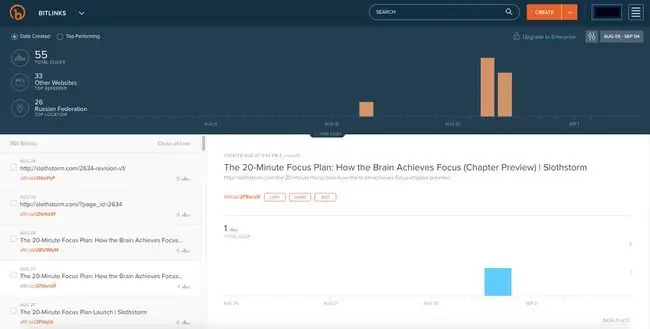
ایجاد بیت لینک در Bitly
برای ایجاد یک Bitlink جدید، نشانگر خود را روی دکمه نارنجی Create ببرید و Bitlink را از منوی کشویی انتخاب کنید. فیلدی در سمت راست صفحه ظاهر میشود که در آن میتوانید یک پیوند طولانی را جایگذاری کنید و بهطور خودکار لینک خود را تبدیل به یک Bitlink ببینید.

در صورت تمایل، می توانید چند کاراکتر آخر بیت لینک خود را سفارشی کنید. وقتی آماده استفاده از Bitlink خود هستید، دکمه Copy را برای کپی و جایگذاری آن در جایی انتخاب کنید یا دکمه Share را برای به اشتراک گذاشتن آن در توییتر یا Facebook.
مدیریت بیت لینک های خود
هر زمان که یک Bitlink جدید ایجاد می کنید، در فید Bitlinks شما پست می شود (با جدیدترین در بالا و قدیمی ترین در پایین) بنابراین همیشه می توانید بعداً به آن مراجعه کنید. میتوانید روی هر پیوندی در ستون پایین سمت چپ کلیک کنید تا جزئیات آن را در سمت راست ببینید، از جمله عنوان صفحهای که به آن پیوند دارد، دکمههای کپی/اشتراکگذاری/ویرایش، آمار ترافیک، ارجاعدهندهها و مکانها.
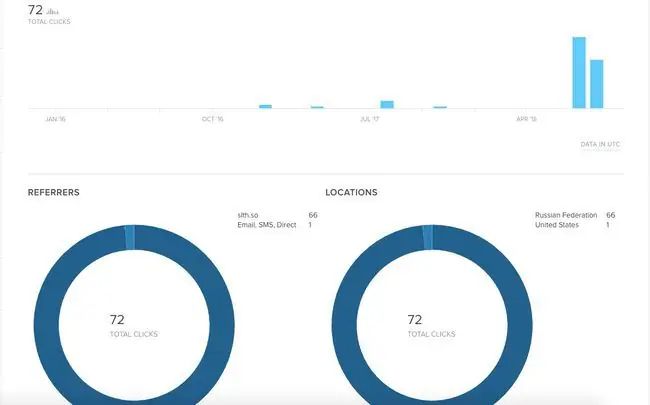
برای مرتب نگه داشتن Bitlink های خود در حین افزودن موارد بیشتر، می توانید کادر انتخاب کنار هر Bitlink را در فید خود انتخاب کنید تا آن را برچسب گذاری کنید یا پنهان کنید. میتوانید از نوار جستجو در بالا برای یافتن بیتلینکهای خاص بر اساس کلمه کلیدی یا برچسب استفاده کنید.
خط پایین
ممکن است متوجه سایت ها و ابزارهای آنلاین محبوب دیگری شده باشید که به طور خودکار Bitlinks را در ویژگی های خود قرار می دهند. دلیلش این است که Bitly یک API عمومی باز ارائه میکند تا سرویسهای شخص ثالث بتوانند از آن استفاده کنند.
Bitly Tools
اگر تعداد زیادی بیت لینک ایجاد می کنید و به اشتراک می گذارید، حتماً ابزارهای Bitly را بررسی کنید. شما می توانید:
- افزودن مرورگر را به مرورگر وب انتخابی خود (Safari، Chrome، یا Firefox) اضافه کنید
- نشانک را به نوار نشانک های خود بکشید.
- برنامه iPhone یا Android را دانلود کنید.
- افزونه وردپرس را به سایت وردپرس خود اضافه کنید.
استفاده از دامنه کوتاه برند خود
از URL bit.ly کاملا راضی نیستید؟ مشکلی نیست!
Bitly به اندازه کافی همه کاره است که از دامنه های کوتاه مارکی که از یک ثبت کننده دامنه خریداری می کنید پشتیبانی می کند. به عنوان مثال، قبل از اینکه About.com به DotDash.com تبدیل شود، دامنه کوتاه مارک داشت، abt.com.
Bitly شما را در فرآیند تنظیم دامنه کوتاه برند خود برای کار با پلتفرم راهنمایی می کند تا بتوانید کلیک ها و آمار خود را درست مانند یک Bitlink معمولی ردیابی کنید. هر زمان که یک Bitlink جدید در Bitly ایجاد میکنید، فقط bit.ly را بالای فیلد URL طولانی انتخاب کنید تا به استفاده از دامنه مارک خود تغییر دهید.
سوالات متداول
چگونه پیوند Bitly را حذف می کنید؟
هنگامی که یک پیوند Bitly ایجاد می کنید، نمی توان آن را حذف یا بایگانی کرد، اما می توان آن را پنهان یا تغییر مسیر داد. برای مخفی کردن یک پیوند Bitly، به صفحه همه پیوندها بروید > پیوند را انتخاب کنید > ویرایش > پنهان کردن پیوند> تأیید برای تغییر مسیر یک پیوند، به همه پیوندها بروید > پیوند را انتخاب کنید > Redirect > URL جدید را وارد کنید > Redirect
پیوندهای Bitly چقدر دوام دارند؟
پیوندهای بیتلی هرگز منقضی نمی شوند. پیوندها باید تا زمانی کار کنند که DNS شما به Bitly اشاره کند و به حساب Bitly متصل باشد، حتی اگر یک دامنه سفارشی باشد.






